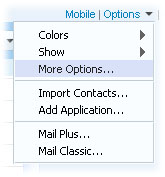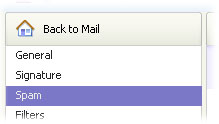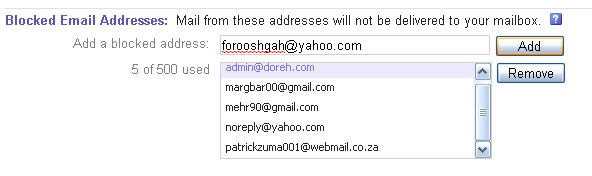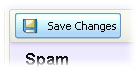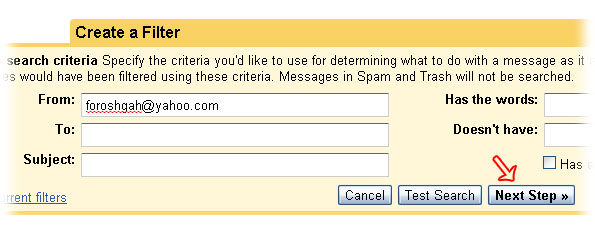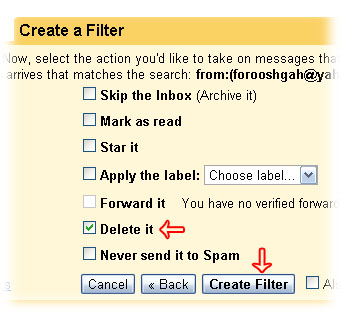Block کردن اسپم ها در Yahoo Mail
ابتدا وارد اکانت خود شوید . به پوشه Spam بروید . آدرس تعدادی از اسپم هایی را که به تعداد زیاد و به صورت متوالی برای شما می آیند را بدست آورده و درون یک فایل Text کپی کنید . سپس به منوی Options در قسمت بالا و سمت راست اکانت خود بروید . از بن زیر منوها ، منوی More options را انتخاب کنید .
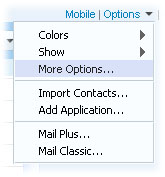
وارد صفحه جدیدی خواهید شد . از قسمت سمت چپ گزینه Spam را انتخاب کنید .
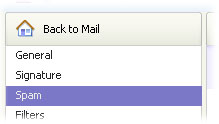
اکنون بایستی از سمت راست صفحه قسمت Blocked Email Adresess را پیدا کرده و ایمیل هایی که در فایل تکست ذخیره کرده اید را در تکست باکس موجود Copy/Paste کنید و دکمه Add را بفشارید .
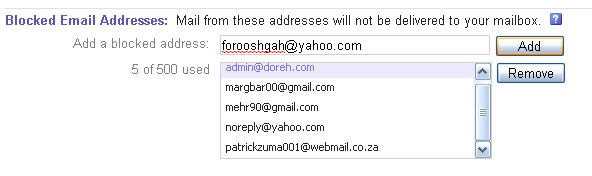
قاعدتا برای حذف یک ایمیل از لیست ایمیل های بلاک شده ، بایستی آن ایمیل را از لیست انتخاب کرده و دکمه Remove را بفشارید .
در پایان نیز دکمه Save Changes را کلیک کنید .
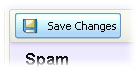
Block کردن اسپم ها در GMail
باز هم باید به سراغ سرویس پست الکترونیک قدرتمند GMail برویم و مطلبی دیگر را در مورد این محصول فوق العاده از شرکت بزرگ گوگل بنویسیم . این بار میخواهیم از ورود اسپم های مزاحم به Inbox خود جلوگیری کنیم . خیلی ساده است . با طی کردن مراحل زیر میتوانید از شر اسپم های مزاحم خلاص شوید .
ابتدا آدرس هایی را که در پوشه اسپم اکانت جیمیل خود دارید ، در یک فایل Text بنویسید . حالا باید لینک Create a filter را پیدا کرده تا بتوانیم اسپم ها را از این به بعد بلاک کنیم . این لینک نزدیک به کادر جستجو قرار دارد .

اکنون بروی این لینک کلیک کنید تا وارد قسمت مربوط به عملیات Filter کردن اسپم ها شویم .
با تصویری مشابه شکل زیر روبرو خواهید شد :
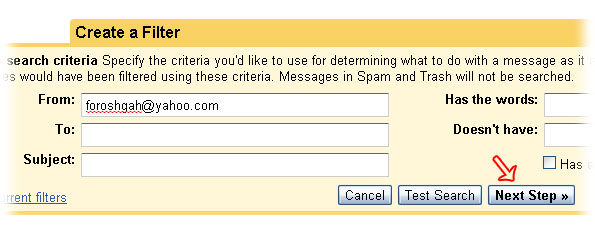
کافیست ایمیلی که قصد بلاک کردن آن را دارید ، در تکست باکس اول بنویسید و دکمه Next Step را بفشارید . در مرحله بعد عملیاتی را که قصد دارید در قبال این ایمیل انجام شود ، بایستی انتخاب کنید .
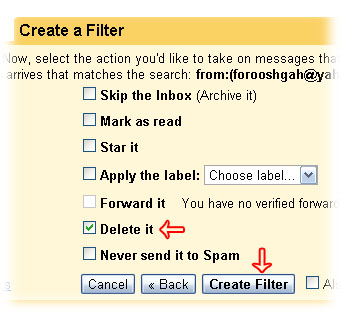
به دلیل اینکه ما قصد داریم آن ایمیل را اصلا به Inbox خود راه ندهیم و در واقع آن را بلاک کنیم ، بایستی گزینه Delete it را فعال کنیم .
پس از فعال کردن این گزینه دکمه Create Filter را بفشارید .
شاید الان فکر کنید که به خاطر هر آدرس باید یک فیلتر بسازید ؟؟؟ نه !!! اینکار یک اشتباه محض است . برای اضافه کردن ایمیل به لیست بلاک شده ها ، بایستی در هنگام نوشتن ایمیل ها به این روش عمل کنید :
ابتدا ایمیل اول را بنویسید . سپس یک بار کلید Space را فشرده و یک Vertical bar تایپ کنید . برای تایپ کردن Vertical bar بایستی کلید Shift را پایین نگه دارید و سپس کلید Backslash ( ژ ) بفشارید . یک بار دیگر کلید Space را بفشارید و سپس ایمیل دوم را تایپ کنید و به همین ترتیب ادامه دهید .

Block کردن اسپم ها در HotMail
و اما مورد آخر که مربوط به سرویس پست الکترونیک HotMail شرکت مشهور مایکروسافت است . تقریبا روش بلاک کردن اسپم ها در این سرویس مانند Yahoo Mail است . ولی به هر حال روش بلاک کردن ایمیل ها در HotMail را نیز به شما خوانندگان محترم خواهیم آموخت .
وارد اکانت خود شوید . از قسمت بالا و سمت راست گزینه ای با عنوان Options را خواهید دید . روی آن کلیک کرده و گزینه More Options را انتخاب کنید .

پس از کلیک بروی این گزینه با صفحه ای مشابه تصویر زیر روبرو خواهید شد .

همانطور که در تصویر بالا مشاهده میکنید ، باید از قسمت Junk e-mail گزینه Safe and blocked senders را انتخاب کنید .
از بین گزینه هایی که در صفحه بعد قرار دارند ، بایستی گزینه Blocked senders را انتخاب کنید .

کار تمام است . اکنون باید مانند تصویر زیر ، ایمیل های مزاحم را وارد کرده و با کلیک روی گزینه Add برای همیشه از شرشان خلاص شوید .

بنده با همین روش توانستم جلوی خیل عظیم اسپم ها را بگیرم
http://forum.mihandownload.com/thread79794.html
نظرات شما عزیزان: